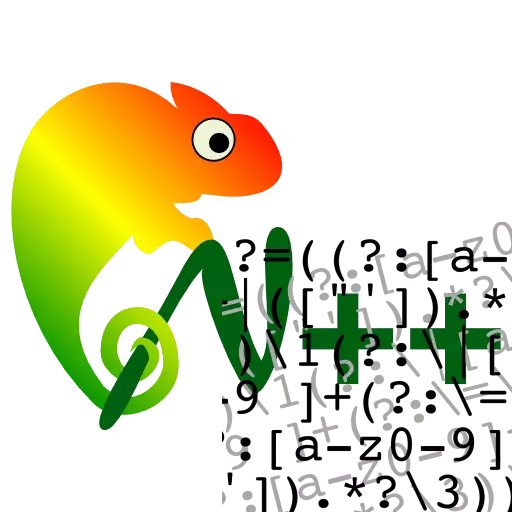
Ang programming medyo komplikado, masakit, ug, kanunay, usa ka proseso nga monotonous diin dili kini talagsa ra nga sublion ang parehas o parehas nga mga epekto. Aron ma-maximize ang automate ug ipadali ang pagpangita ug pag-ilis sa susamang mga elemento sa dokumento, usa ka regular nga sistema sa ekspresyon sa programming. Kini nagtugot kanimo sa pagtipig sa oras ug kalig-on sa mga programmer, Webmasters, ug usahay mga representante sa ubang mga propesyon. Atong mahibal-an kung giunsa ang naandan nga mga ekspresyon gigamit sa abante nga notepad ++ nga editor sa teksto.
Ang konsepto sa mga regular nga ekspresyon
Sa wala pa pagtuon ang paggamit sa mga regular nga ekspresyon sa notepad ++ nga programa sa pagpraktis, mahibal-an naton nga mas detalyado ang labi ka hinungdan sa kini nga termino.Ang mga regular nga ekspresyon usa ka espesyal nga sinultian nga pagpangita nga gigamit nimo nga mahimo nimo ang lainlaing mga aksyon sa mga pisi sa dokumento. Gihimo kini gamit ang espesyal nga metasimvols, kung mosulod kung diin ang pagpangita ug pagpatuman sa mga manipulasyon sa prinsipyo sa mga sumbanan gihimo. Pananglitan, sa notepad ++ point sa porma sa usa ka regular nga ekspresyon nga nagrepresentar sa bisan unsang timaan sa tibuuk nga mga set sa mga adunay mga karakter, ug ang ekspresyon [A-z] ang bisan unsang kapital nga letra sa Latin alpabeto.
Sa lainlaing mga pinulongan nga programa, ang syntax sa mga regular nga ekspresyon mahimong magkalainlain. Sa Notepad ++ Text Editor, ang parehas nga mga mithi sa mga regular nga ekspresyon gigamit sama sa popular nga sinultian nga programming.
Mga kantidad sa indibidwal nga regular nga ekspresyon
Karon pamilyar kita sa labing kanunay nga gigamit nga notepad ++ nga regular nga mga ekspresyon:
- . - bisan unsang simbolo;
- [0-9] - bisan unsang kinaiya sa porma sa mga numero;
- \ D - Bisan unsang kinaiya, gawas sa numero;
- [A-Z] - Bisan unsang kapital nga letra sa alpabeto sa Latin;
- [A-Z] - bisan unsang ubos nga kaso sa letra sa alpabeto sa Latin;
- [A- Z] - bisan unsa sa mga sulat sa alpabeto sa Latin sa independensya gikan sa rehistro;
- \ W - Sulat, Underscore o Digit;
- \ S - wanang;
- ^ - pagsugod pagsugod;
- $ - pagtapos sa linya;
- * - Pagsubli sa simbolo (gikan sa 0 hangtod sa walay katapusan);
- \ 4 \ 1 \ 2 \ 3 - ang pagkasunod-sunod nga gidaghanon sa grupo;
- ^ \ s * $ - pagpangita alang sa mga walay sulod nga linya;
- ([0-9] [0-9] *.) - Pagpangita alang sa duha ka-numero nga numero.
Sa tinuud, adunay daghang mga simbolo sa mga regular nga ekspresyon, ug imposible nga itago kini sa usa ka artikulo. Mahinungdanon nga labi pa sa ilang lainlaing mga kalainan nga gigamit ug web gidesinyo kung nagtrabaho kauban ang notepad ++ nga programa.
Praktikal nga paggamit sa regular nga mga ekspresyon
Karon tan-awon naton ang espesipikong mga ehemplo kung giunsa ang naandan nga mga ekspresyon sa notepad ++ nga programa.Panig-ingnan 1: Pagpangita
Hunahunaa kung giunsa ang paggamit sa mga regular nga ekspresyon aron mangita alang sa pipila ka mga elemento.
- Aron magsugod sa pagtrabaho uban ang mga regular nga ekspresyon, adto sa seksyon nga "Pagpangita" ug sa lista nga makita, pilia ang butang nga "Pagpangita".
- Sa wala pa gibuksan sa US ang standard nga window sa pagpangita sa Notepad ++ nga programa. Ang pag-access niini mahimo usab nga makuha pinaagi sa pagpugos sa CTRL + F Pultin nga Kombinasyon. Siguruha nga ma-aktibo ang "regular nga mga ekspresyon" nga butones aron magtrabaho sa kini nga function.
- Nakita namon ang tanan nga mga numero nga naa sa dokumento. Aron mahimo kini, pagsulod sa [0-9] nga parameter sa SEPE STRING ug i-klik ang "Search Sunod" button. Matag higayon nga imong ipadayon kini nga buton, ang mosunud nga numero ipasiugda sa dokumento gikan sa taas hangtod sa ubos. Pagbalhin sa mode sa pagpangita gikan sa ilawom sa ubos, nga posible nga himuon kung gigamit ang usa ka naandan nga pamaagi sa pagpangita, kung ang pagtrabaho sa regular nga mga ekspresyon dili magamit.
- Kung nag-klik ka sa "Pangitaa ang tanan sa kasamtangan nga dokumento" nga buton, tanan nga mga resulta sa pagpangita, kana, ang digital nga mga ekspresyon sa dokumento ipakita sa usa ka lahi nga bintana.
- Ug dinhi ug ang mga resulta sa pagpangita nakuha.
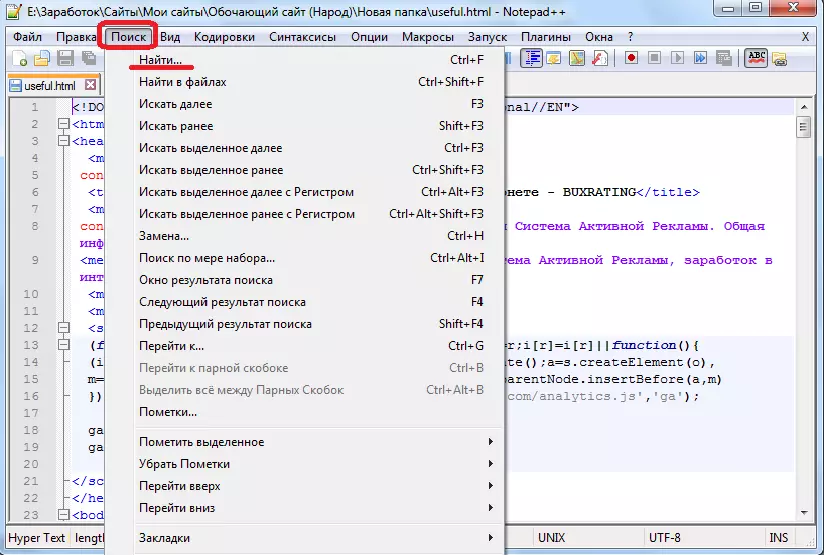
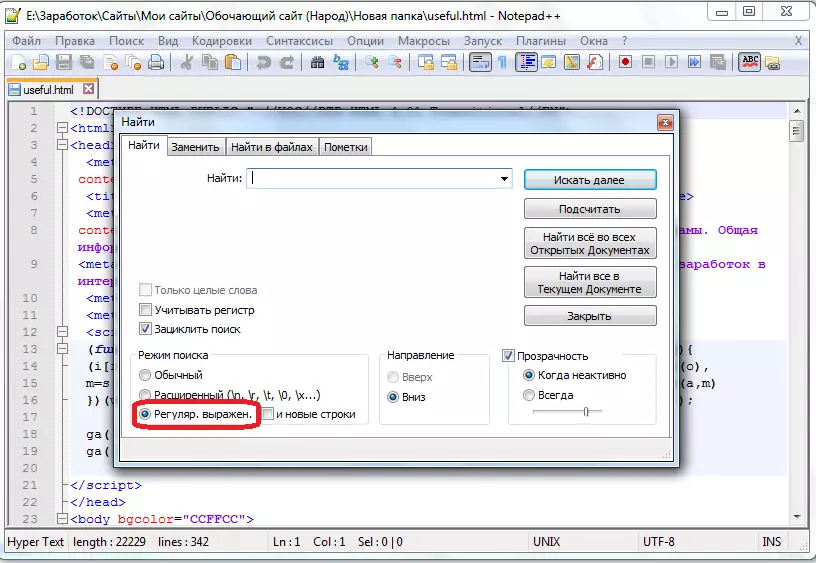
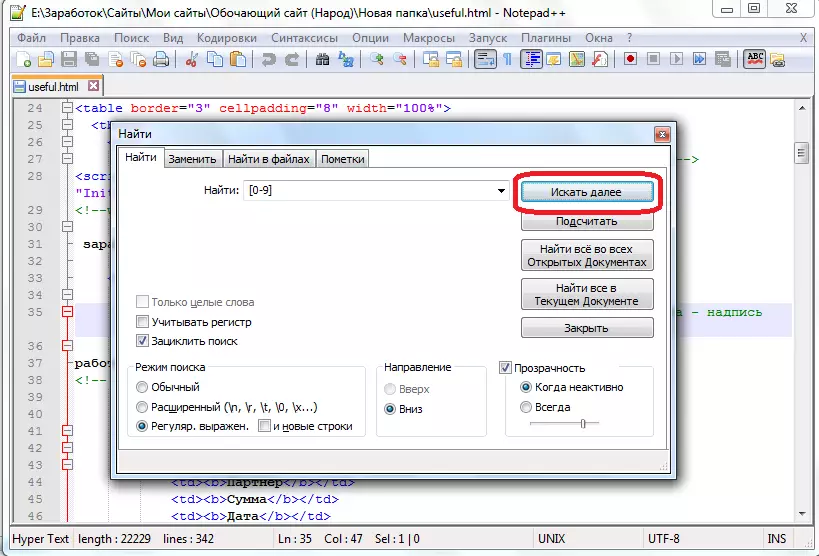
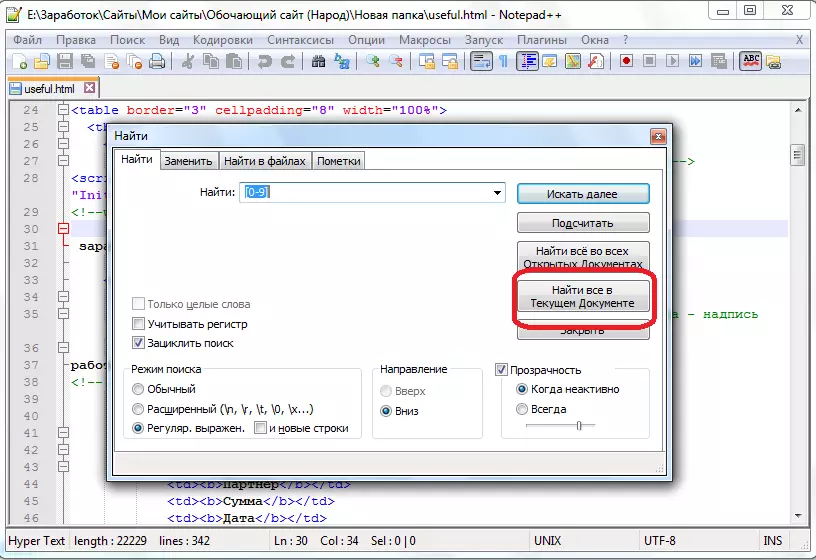
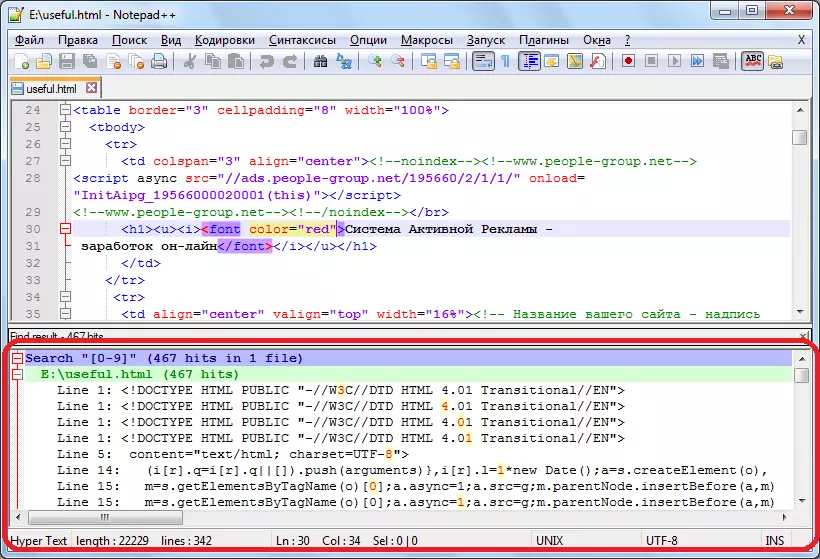
Panig-ingnan 2: Kapalit nga Simbolo
Sa thepepad ++ nga programa, dili ka lamang mangita mga karakter, apan usab sa pagpuli kanila sa mga regular nga ekspresyon.
- Aron masugdan kini nga aksyon, adto sa tab nga "pulihan" sa mga Windows Search.
- Maghimo kami usa ka pagbag-o sa gawas nga mga pakisayran pinaagi sa pag-usab. Aron mahimo kini, sa kolum nga "Pangitaa", gibutang namon ang kantidad nga "HREF =. (HTTP: / ^"] *) " Sa = 1 ". Pag-klik sa "Puli sa tanan" nga butones.
- Sama sa imong nakita, ang kapuli malampuson.
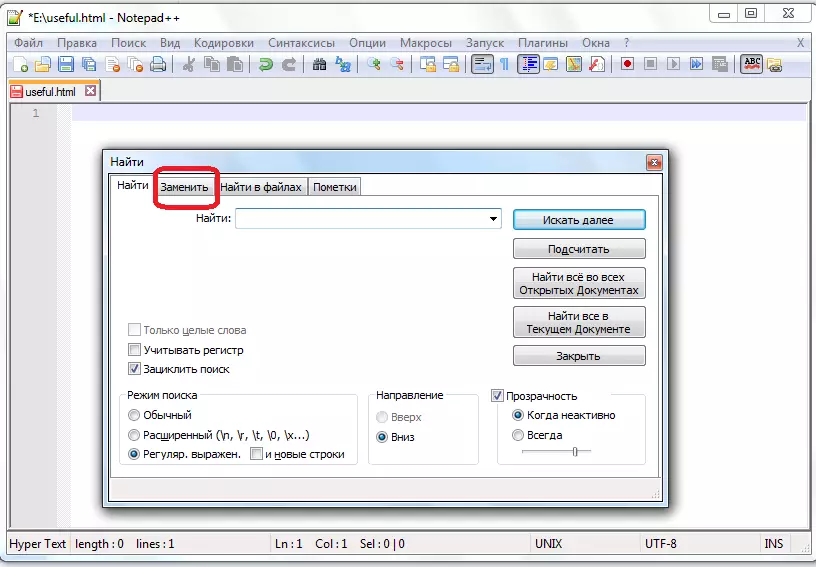
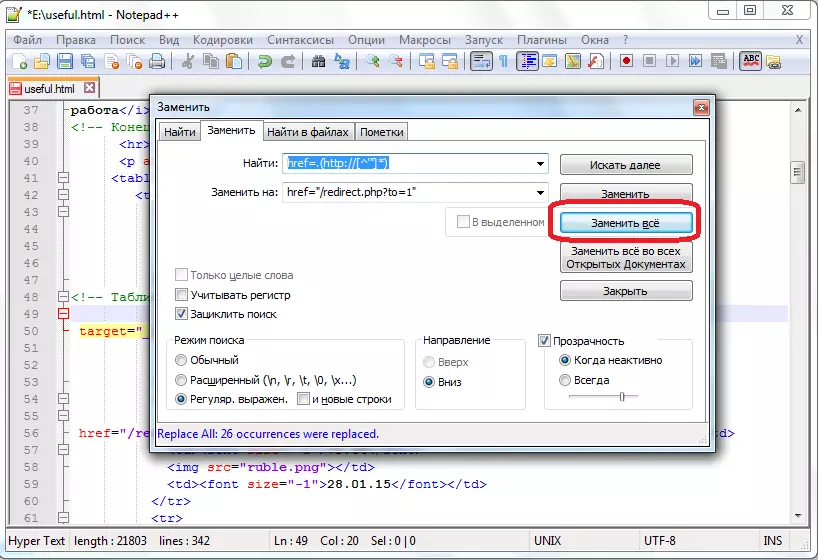
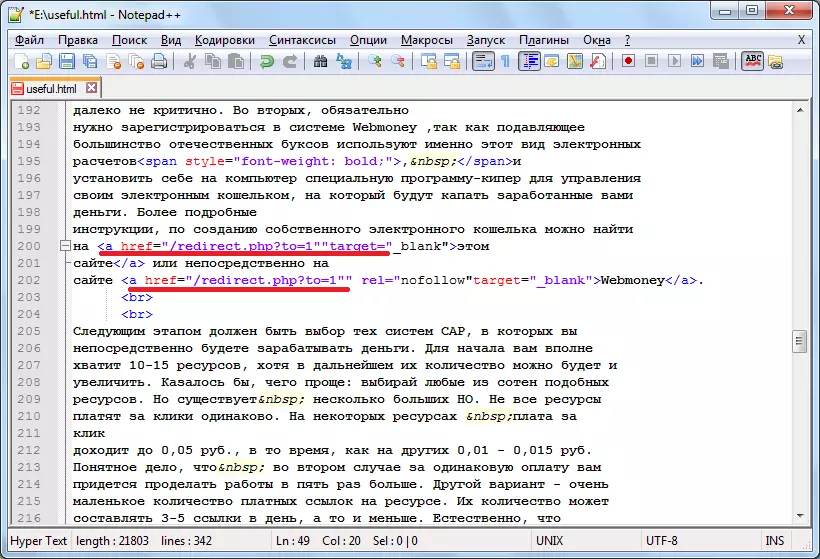
Ug karon ipadapat naton ang usa ka pagpangita nga adunay kapuli gamit ang regular nga mga ekspresyon alang sa mga operasyon nga wala'y kalabutan sa layout sa computer o web pageut sa web.
- Adunay kami usa ka lista sa mga tawo sa bug-os nga format nga adunay mga petsa sa pagkahimugso.
- Susihon pag-usab ang petsa sa pagkahimugso ug ang mga ngalan sa mga tawo sa pipila nga mga lugar. Aron mahimo kini, sa kolum nga "nakit-an nga" isulat "(\ W +) (\ W +) (\ D +) (ug sa kolum" "\ 4 \ 1 \ 2 \ 3". Pag-klik sa "Puli sa tanan" nga butones.
- Sama sa imong nakita, ang kapuli malampuson.
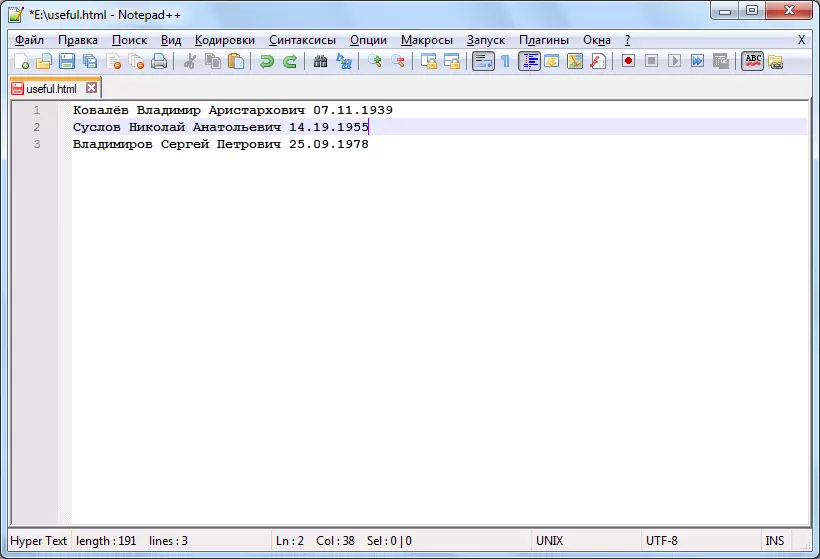
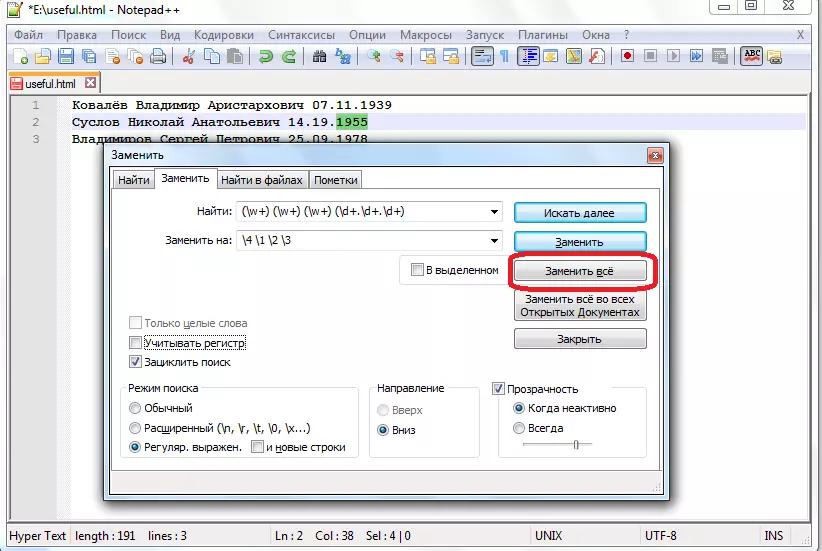
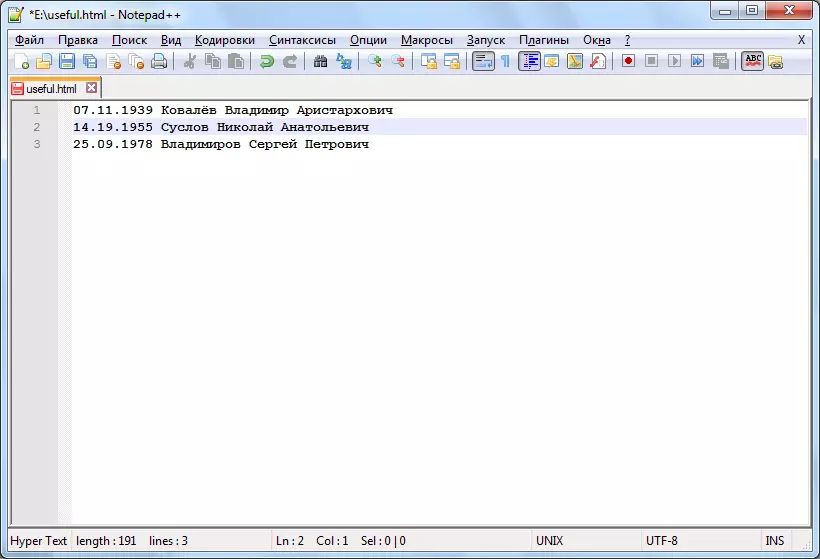
Gipakita namon ang labing yano nga mga aksyon nga mahimo nga magamit gamit ang regular nga mga ekspresyon sa notepad ++ nga programa. Apan sa tabang sa kini nga mga ekspresyon, ang mga propesyonal nga programmer gidala ug medyo komplikado nga operasyon.
